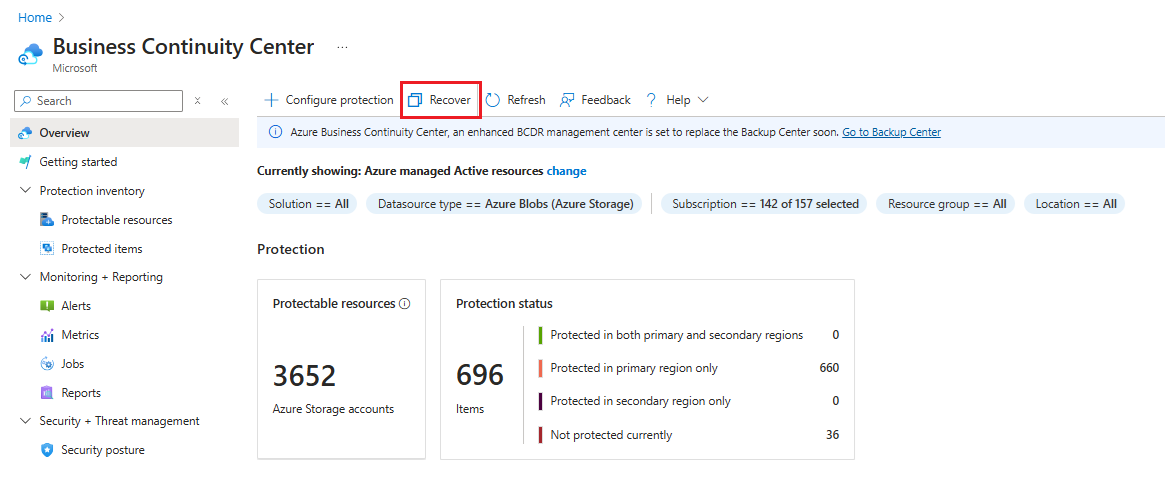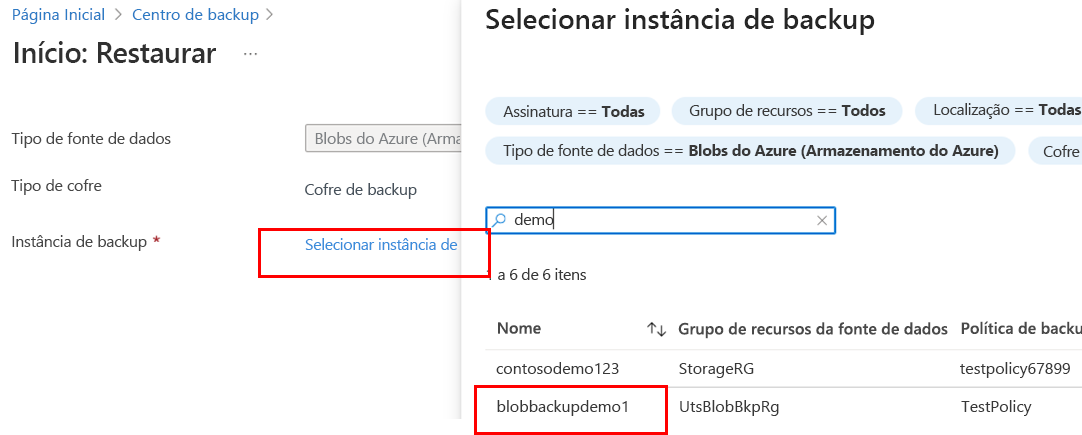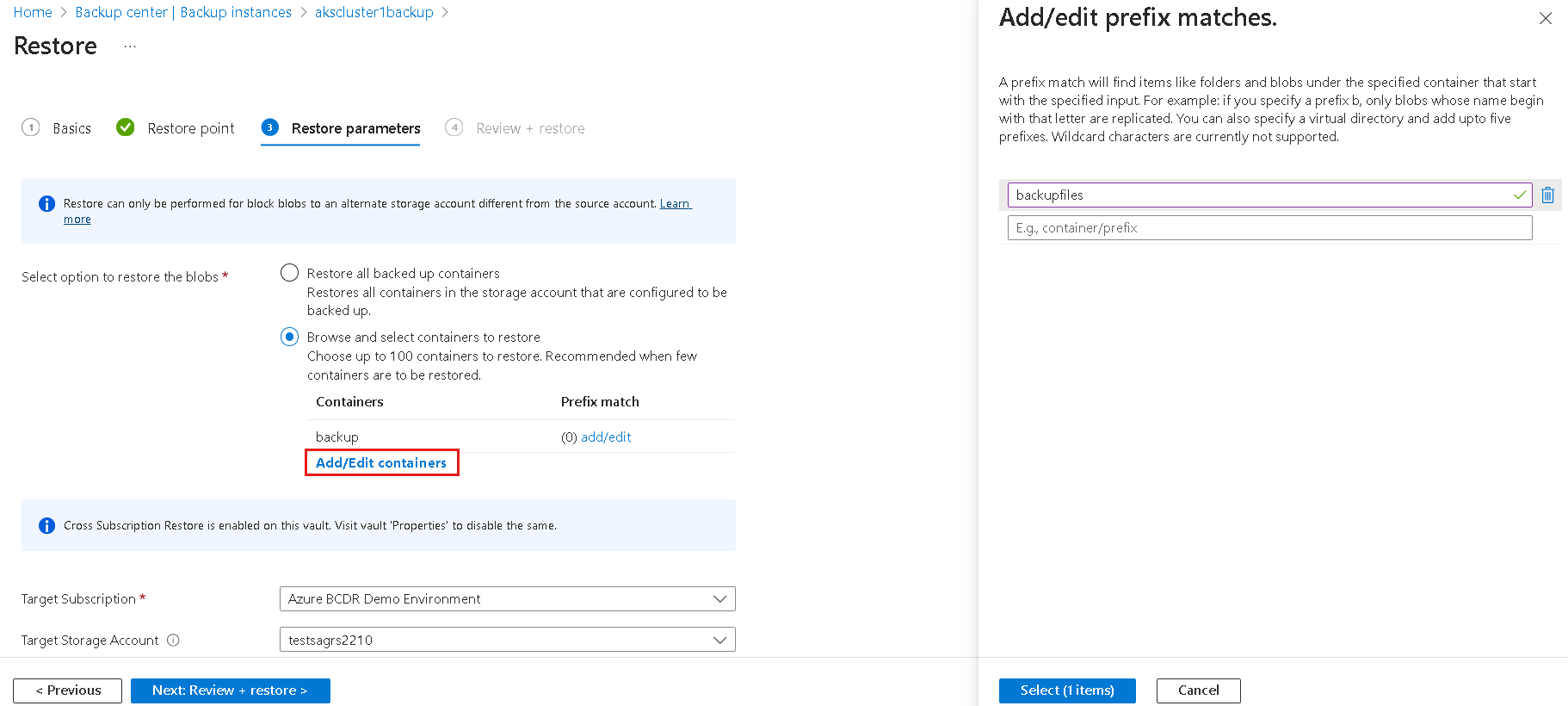Restaurar Blobs do Azure
Este artigo descreve como usar o portal do Azure para executar restaurações para o Blob do Azure a partir de backups operacionais ou em cofre. Com backups operacionais, você pode restaurar todos os blobs de bloco em contas de armazenamento com backup operacional configurado ou um subconjunto de conteúdo de blob para qualquer point-in-time dentro do intervalo de retenção. Com backups em cofre, você pode executar restaurações usando um ponto de recuperação criado, com base em sua agenda de backup.
Antes de começar
- Os blobs serão restaurados para a mesma conta de armazenamento. Assim, os blobs que sofreram alterações desde o momento para o qual você está restaurando serão substituídos.
- Somente blobs de bloco em uma conta de armazenamento v2 de uso geral padrão podem ser restaurados como parte de uma operação de restauração. Blobs de acréscimo, blobs de página e blobs de bloco premium não são restaurados.
- Quando você executa uma operação de restauração, o Armazenamento do Azure bloqueia as operações de dados nos blobs nos intervalos que estão sendo restaurados durante a operação.
- Se um blob com uma concessão ativa for incluído no intervalo a ser restaurado e se a versão atual do blob alugado for diferente da versão anterior no carimbo de data/hora fornecido para PITR, a operação de restauração falhará atomicamente. Recomendamos quebrar todas as concessões ativas antes de iniciar a operação de restauração.
- Os instantâneos não são criados ou excluídos como parte de uma operação de restauração. Somente o blob base é restaurado ao seu estado anterior.
- Se você excluir um contêiner da conta de armazenamento chamando a operação Excluir contêiner , esse contêiner não poderá ser restaurado com uma operação de restauração. Em vez de excluir um contêiner inteiro, exclua blobs individuais se quiser restaurá-los mais tarde. Além disso, a Microsoft recomenda habilitar a exclusão suave para contêineres, além do backup operacional para proteger contra a exclusão acidental de contêineres.
- Consulte a matriz de suporte para todas as limitações e cenários suportados.
Restaurar blobs
Para iniciar uma restauração por meio do Centro de Continuidade de Negócios do Azure, siga estas etapas:
Vá para Centro de Continuidade de Negócios e selecione Recuperar.
No painel Recuperar, em Recursos geridos por, selecione Blobs do Azure (Armazenamento do Azure) como o tipo de Fonte de Dados que pretende recuperar e, em seguida, selecione Backup como uma solução através da qual pretende recuperar o item. Clique em Selecionar para selecionar o item no qual você deseja executar a ação de recuperação.
Na guia Selecionar ponto de recuperação, selecione o tipo de backup que deseja restaurar.
Para backup operacional, escolha a data e a hora em que deseja restaurar seus dados. Você também pode usar o controle deslizante para escolher o point-in-time a partir do qual restaurar. Os detalhes da restauração aparecem ao lado da data, que mostra a duração válida a partir da qual você pode restaurar seus dados. O backup operacional para blobs é um backup contínuo e oferece controle granular sobre os pontos dos quais recuperar dados.
Para backup em cofre, escolha um ponto de recuperação a partir do qual você deseja executar a restauração.
Nota
A hora mencionada aqui é a sua hora local.
Na guia Parâmetros de restauração, selecione as opções com base no tipo de backup que você escolheu para executar a restauração.
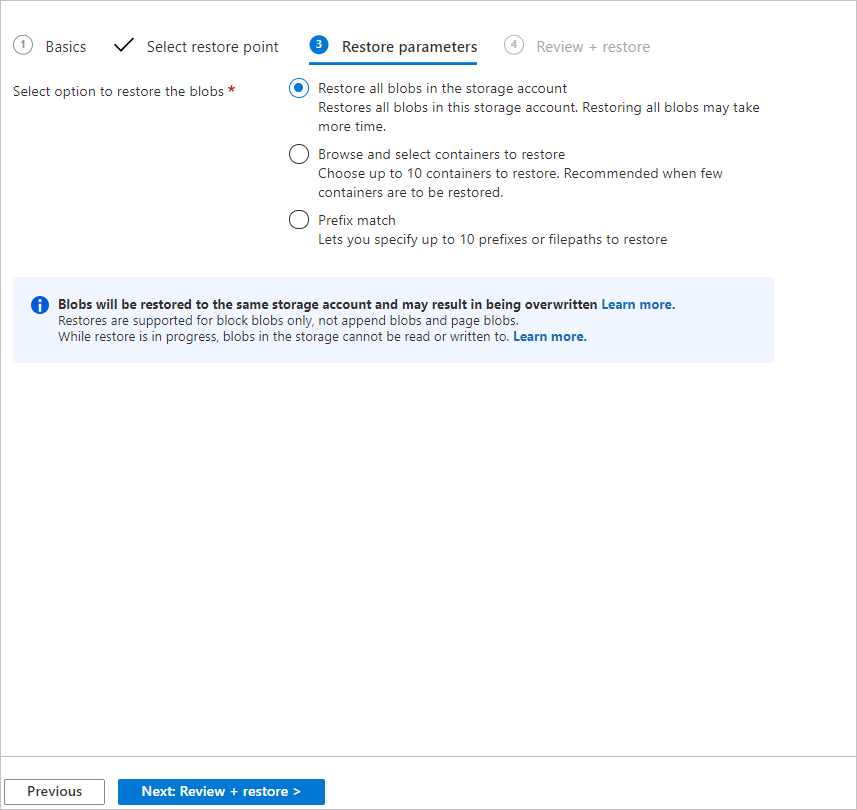
Para backup operacional, escolha uma destas opções:
Restaurar todos os blobs na conta de armazenamento: usar esta opção restaura todos os blobs de bloco na conta de armazenamento revertendo-os para o point-in-time selecionado. Contas de armazenamento contendo grandes quantidades de dados ou testemunhando uma alta rotatividade podem levar mais tempo para restaurar.
Procurar e restaurar contêineres selecionados: usar essa opção permite que você navegue e selecione até 10 contêineres para restaurar. Você deve ter permissões suficientes para exibir os contêineres na conta de armazenamento, caso contrário, talvez não consiga ver o conteúdo da conta de armazenamento.
Selecionar blobs para restaurar usando correspondência de prefixo: esta opção permite restaurar um subconjunto de blobs usando uma correspondência de prefixo. Você pode especificar até 10 intervalos lexicográficos de blobs em um único contêiner ou em vários contêineres para retornar esses blobs ao seu estado anterior em um determinado momento. Aqui estão algumas coisas a ter em mente:
- Você pode usar uma barra (/) para delinear o nome do contêiner a partir do prefixo de blob
- O início do intervalo especificado é inclusivo, no entanto, o intervalo especificado é exclusivo.
Para obter mais informações sobre como usar prefixos para restaurar intervalos de blob, consulte esta seção.
Para backup em cofre, escolha uma destas opções:
- Restaurar todos os contêineres de backup: use esta opção para restaurar todos os contêineres de backup na conta de armazenamento.
- Procurar e selecionar contêineres para restaurar: use esta opção para navegar e selecionar até 100 contêineres para restaurar. Você deve ter permissão suficiente para exibir os contêineres na conta de armazenamento ou não pode ver o conteúdo da conta de armazenamento. Selecione a conta de armazenamento de destino (e sua assinatura), ou seja, a conta de armazenamento onde os dados precisam ser restaurados.
Opcionalmente, você pode especificar um conjunto de prefixos para restaurar blobs específicos dentro de um contêiner. Para fornecer a lista de prefixos, selecione Adicionar/Editar contêineres correspondentes a cada contêiner selecionado para restauração.
Nota
O cofre deve ter a função de colaborador de backup da conta de armazenamento atribuída na conta de armazenamento de destino. Selecione Validar para garantir que as permissões necessárias para executar a restauração sejam atribuídas. Uma vez feito, vá para a próxima guia.
Quando terminar de especificar quais blobs restaurar, continue na guia Revisão + restauração e selecione Restaurar para iniciar a restauração.
Rastrear restauração: use a visualização Trabalhos de backup para acompanhar os detalhes e o status das restaurações. Para fazer isso, vá para Trabalhos do Centro>de Continuidade de Negócios. O status mostrará Em andamento enquanto a restauração está sendo executada.
Quando a operação de restauração for concluída com êxito, o status mudará para Concluído. Quando a restauração for concluída com êxito, você poderá ler e gravar blobs na conta de armazenamento novamente.
Tópicos adicionais
Usar correspondência de prefixo para restaurar blobs
Considere o seguinte exemplo:
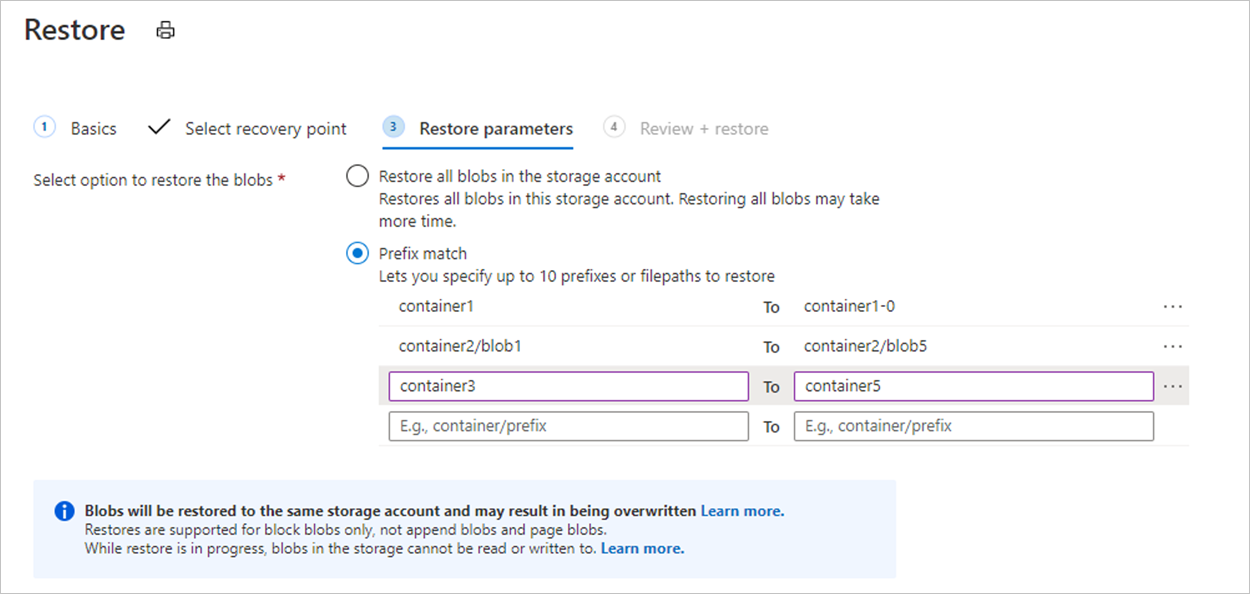
A operação de restauração mostrada na imagem executa as seguintes ações:
- Restaura todo o conteúdo do recipiente1.
- Ele restaura blobs na faixa lexicográfica blob1 até blob5 no container2. Esse intervalo restaura blobs com nomes como blob1, blob11, blob100, blob2 e assim por diante. Como o fim do intervalo é exclusivo, ele restaura blobs cujos nomes começam com blob4, mas não restaura blobs cujos nomes começam com blob5.
- Ele restaura todos os blobs no container3 e container4. Como o fim do intervalo é exclusivo, esse intervalo não restaura o contêiner5.